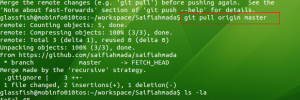Pada tutorial ini, kita akan menggunakan tiga tabel. Untuk
memudahkan, kita akan membuat tiga tabel sederhana yaitu tabel
penjualan, pelanggan, dan produk. Skema tabel dan hubungan (relasi)
antar tabel tampak seperti gambar berikut:

File SQL diatas dapat digunakan untuk membuat semua tabel yang diperlukan beserta contoh datanya.
Pada tutorial ini, kita akan mengolah data pada tabel penjualan, agar
lebih mudah dipahami, berikut ini penjelasan field pada tabel
penjualan:
- id_transaksi merupakan nilai unik dari tabel penjualan. Field ini merupakan primary key untuk tabel penjualan.
- id_pelanggan merupakan merupakan nomor id dari pelanggan. Field ini merupakan foreign key dari field
id_pelanggan yang ada pada tabel pelanggan
- id_produk merupakan nomor id untuk produk. Field ini merupakan foreign key dari field
id_produk yang ada pada tabel produk.
- tgl_byr merupakan tanggal pembayaran dengan format yyyy-mm-dd.
- jml_byr merupakan jumlah pembayaran.
Adapun isi dari tabel penjualan seperti tampak pada tabel berikut:
+--------------+--------------+-----------+------------+---------+
| id_transaksi | id_pelanggan | id_produk | tgl_byr | jml_byr |
+--------------+--------------+-----------+------------+---------+
| 1 | 1 | 111 | 2016-02-02 | 1500000 |
| 2 | 1 | 112 | 2016-03-10 | 1250000 |
| 3 | 1 | 113 | 2016-04-10 | 750000 |
| 4 | 2 | 112 | 2015-02-02 | 500000 |
| 5 | 2 | 112 | 2015-03-10 | 3500000 |
| 6 | 2 | 113 | 2016-04-10 | 1500000 |
| 7 | 3 | 115 | 2016-02-02 | 1550000 |
| 8 | 3 | 115 | 2015-03-10 | 2730000 |
| 9 | 3 | 111 | 2016-04-10 | 4949000 |
| 10 | 1 | 115 | 2015-02-02 | 2450000 |
| 11 | 1 | 111 | 2016-03-10 | 1725000 |
| 12 | 4 | 111 | 2015-04-10 | 775000 |
| 13 | 4 | 115 | 2016-04-10 | 2900000 |
+--------------+--------------+-----------+------------+---------+
Sedangkan untuk tabel pelanggan, data yang akan kita gunakan adalah sebagai berikut:
+--------------+---------+-----------+---------+
| id_pelanggan | nama | alamat | id_staf |
+--------------+---------+-----------+---------+
| 1 | Alfa | Jakarta | 1 |
| 2 | Beta | Semarang | 1 |
| 3 | Charlie | Surabaya | 2 |
| 4 | Delta | Surakarta | 3 |
+--------------+---------+-----------+---------+
Penggunaan Fungsi SUM IF
Selanjutnya, mari kita gunakan fungsi SUM dan IF untuk melakukan
penjumlahan semua penjualan berdasarkan tahun, query yang kita gunakan
adalah:
SELECT SUM(IF( YEAR(tgl_byr) = 2016, jml_byr, 0)) AS jml_2016,
SUM(IF( YEAR(tgl_byr) = 2015, jml_byr, 0)) AS jml_2015
FROM penjualan
Hasil yang kita peroleh:
+----------+----------+
| jml_2016 | jml_2015 |
+----------+----------+
| 16124000 | 9955000 |
+----------+----------+
Pada query diatas, MySQL akan melakukan pengecekan pada tiap-tiap row
satu per satu. MySQL akan menjalankan fungsi
YEAR untuk mendapatkan tahun dari data tanggal ada pada kolom
tgl_byr, selanjutnya jika:
- Hasil fungsi
YEAR adalah 2016, maka, ambil nilai pada kolom jml_byr untuk disertakan dalam proses penjumlahan, jika tidak, gunakan nilai nol ( 0 ).
- Proses diatas berlaku juga untuk tahun 2015.
Penting diperhatikan bahwa antara SUM dengan tanda kurung buka tidak boleh ada spasi seperti: SUM ( jika tidak, maka akan muncul pesan error: SQL
Error (1630): FUNCTION tutorial_sum_if.SUM does not exist. Check the
'Function Name Parsing and Resolution' section in the Reference Manual
Selanjutnya, jika kita ingin mengetahui jumlah pembelian per
pelanggan per tahun, maka kita dapat mengelompokkan data berdasarkan
kolom
id_pelanggan, query yang kita gunakan:
SELECT id_pelanggan,
SUM(IF( YEAR(tgl_byr) = 2016, jml_byr, 0)) AS jml_2016,
SUM(IF( YEAR(tgl_byr) = 2015, jml_byr, 0)) AS jml_2015,
SUM(jml_byr) AS TOTAL
FROM penjualan
GROUP BY id_pelanggan
Hasil yang kita dapatkan:
+--------------+----------+----------+---------+
| id_pelanggan | jml_2016 | jml_2015 | TOTAL |
+--------------+----------+----------+---------+
| 1 | 5225000 | 2450000 | 7675000 |
| 2 | 1500000 | 4000000 | 5500000 |
| 3 | 6499000 | 2730000 | 9229000 |
| 4 | 2900000 | 775000 | 3675000 |
+--------------+----------+----------+---------+
Terakhir, mari kita tampilkan informasi nama pelanggan dengan cara
menggabungkan tabel penjualan dan tabel pelanggan. Adapun query yang
kita perlukan:
SELECT id_pelanggan,
nama,
SUM(IF( YEAR(tgl_byr) = 2016, jml_byr, 0)) AS jml_2016,
SUM(IF( YEAR(tgl_byr) = 2015, jml_byr, 0)) AS jml_2015,
SUM(jml_byr) AS TOTAL
FROM penjualan
LEFT JOIN pelanggan USING(id_pelanggan)
GROUP BY id_pelanggan
Hasil yang kita peroleh:
+--------------+---------+----------+----------+---------+
| id_pelanggan | nama | jml_2016 | jml_2015 | TOTAL |
+--------------+---------+----------+----------+---------+
| 1 | Alfa | 5225000 | 2450000 | 7675000 |
| 2 | Beta | 1500000 | 4000000 | 5500000 |
| 3 | Charlie | 6499000 | 2730000 | 9229000 |
| 4 | Delta | 2900000 | 775000 | 3675000 |
+--------------+---------+----------+----------+---------+
Sumber : http://jagowebdev.com/menggunakan-sum-if-untuk-menjumlahkan-nilai-fieldkolom-suatu-tabel-pada-mysql/